在当今这个数字化时代,电脑已经成为我们工作和生活中不可或缺的一样工具。但你是否曾遇到过这样的问题:当你在使用电脑显示器时,却发现显示器的单孔接口如何连...
2025-04-15 21 电脑显示器
在电脑上享受全彩显示是许多用户所期望的,尤其是在进行图像编辑、观看高清视频或玩色彩丰富的游戏时,颜色的准确性和饱和度显得尤为重要。但有时,用户可能会遇到显示器颜色显示不全的情况,这可能是由多种因素造成的,包括硬件问题、设置不当或驱动程序问题。那么如何调整电脑显示器以获得全彩显示呢?本文将提供一系列详细的解决步骤及故障排除技巧,帮助您恢复显示器上应有的绚丽色彩。
在进行任何软件调整之前,要确保硬件连接是正常的。显示器与主机之间的连接线松动或损坏都可能导致颜色显示不全。请遵循以下步骤:
1.关闭电脑和显示器电源。
2.检查视频连接线(如HDMI、DVI、DisplayPort或VGA线)是否牢固地连接在电脑和显示器的相应接口上。
3.检查连接线是否有可见的损伤,如有必要,更换新的连接线。
4.重新开启显示器和电脑,检查颜色是否恢复正常。

显卡驱动程序过时或损坏也可能导致颜色显示不全。要更新或重新安装显卡驱动程序,请按以下步骤操作:
1.右键点击桌面,选择“图形属性”(如果是NVIDIA或AMD显卡),或选择“设备管理器”。
2.在设备管理器中找到并展开“显示适配器”部分。
3.右键点击你的显卡,选择“更新驱动程序软件”或“卸载设备”。
4.如果选择更新,按照提示完成驱动更新。
5.若选择卸载,则重启电脑,Windows通常会自动重新安装驱动程序。
6.如果问题依然存在,尝试前往显卡制造商的官网下载最新的驱动程序手动安装。
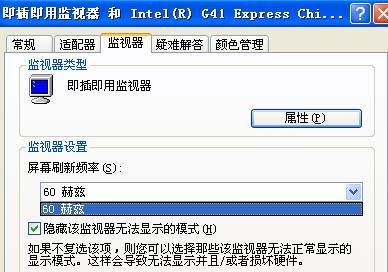
大多数显示器都有内置的颜色设置,可通过显示器OSD(On-ScreenDisplay,屏幕显示)菜单进行调整:
1.查看显示器手册,了解如何访问OSD菜单。通常使用显示器上的按钮来访问。
2.调整“颜色模式”或“色温”等选项,选择最适合您需要的预设。
3.如果有RGB颜色调节选项,可尝试手动调节红色、绿色、蓝色的强度。
4.将所有的设置调整到默认值,以排除由手动设置引起的颜色显示问题。

若上述步骤无法解决颜色显示不全的问题,可以考虑使用专业软件对显示器进行校准。校准时,软件会引导您通过一系列界面来调整亮度、对比度、色温等参数,以达到最佳的色彩显示效果。使用校准软件的步骤如下:
1.下载并安装显示校准软件,例如ColorMunki、Spyder等。
2.连接校准器(如果需要)并确保电脑与校准器正确连接。
3.打开校准软件并遵循其指示进行校准。
4.保存校准设定,并在显示器的OSD菜单中选择使用该校准配置文件。
1.操作系统设置:检查操作系统的显示设置,确保屏幕分辨率、缩放比例等设置正确。
2.背景程序应用:关闭可能影响显示效果的背景程序,例如某些图像处理软件可能有特殊的颜色管理设置。
3.硬件故障:如果以上方法都无法解决问题,则可能是显示器或显卡硬件本身出现了故障。此时,您可能需要联系专业的技术支持,或更换硬件。
显示器颜色显示不全是一个多因素问题,可能涉及到从硬件连接到软件设置的各个方面。在本文中,我们从硬件连接检查到显卡驱动程序更新,再到显示器本身设置的调整以及专业校准的步骤,一步一步地为如何调出电脑显示器全彩提供了全面的解决方案。按照本文所述步骤操作,相信您可以有效地解决颜色显示问题,感受全彩的视觉盛宴。如果问题依旧,请及时联系专业技术支持以获得进一步的帮助。
标签: 电脑显示器
版权声明:本文内容由互联网用户自发贡献,该文观点仅代表作者本人。本站仅提供信息存储空间服务,不拥有所有权,不承担相关法律责任。如发现本站有涉嫌抄袭侵权/违法违规的内容, 请发送邮件至 3561739510@qq.com 举报,一经查实,本站将立刻删除。
相关文章

在当今这个数字化时代,电脑已经成为我们工作和生活中不可或缺的一样工具。但你是否曾遇到过这样的问题:当你在使用电脑显示器时,却发现显示器的单孔接口如何连...
2025-04-15 21 电脑显示器

显示器是电脑最重要的输出设备之一,它将计算机内部处理的信号转换为视觉图像,让用户得以与数字世界互动。三星作为全球知名的电子产品品牌,其电脑显示器因质量...
2025-04-14 21 电脑显示器

随着数字时代的发展,电脑已成为我们日常生活中不可或缺的一部分。然而,对于许多用户而言,电脑显示器的设置与调整可能并不那么直观。本文将为各位指导如何更改...
2025-04-13 22 电脑显示器

在日常生活中,电脑作为我们工作和娱乐的重要工具,难免会出现需要拆卸更换零件的情况。显示器作为电脑的重要外设之一,有时也需要进行维修或升级。电脑显示器配...
2025-04-12 24 电脑显示器

1.遇到问题:苹果电脑显示器颜色异常在日常工作或娱乐中,面对着电脑显示器,突然发现屏幕色彩不再正常,出现了红色偏色的问题。这种情况可能让使用者感到...
2025-04-12 24 电脑显示器

在日常使用电脑过程中,显示器是我们与数字世界沟通的窗口。然而,当显示器颜色暗淡时,就会影响视觉体验,甚至可能影响工作和娱乐的心情。本文将为您详细指导如...
2025-04-11 19 电脑显示器